手提电脑怎么录屏幕视频 电脑录屏软件哪个好用
更新时间:2024-05-31 09:09:31作者:xtyang
在日常工作和学习中,我们经常会遇到需要录制屏幕视频的情况,无论是为了制作教程、演示软件操作,还是分享游戏操作经验,而手提电脑作为我们日常使用最频繁的电子设备之一,如何在手提电脑上录制屏幕视频成为了许多人关注的问题。在选择电脑录屏软件时,我们不仅需要考虑其功能是否强大,操作是否简便,还要考虑其是否兼容性好,画面清晰流畅。所以选择一款好用的电脑录屏软件显得尤为重要。
具体步骤:
1.点击桌面左下角windows图标,点击打开“设置”按钮。
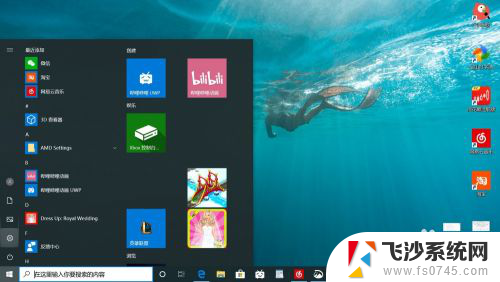
2.在设置页面中,点击“游戏”选项进入。
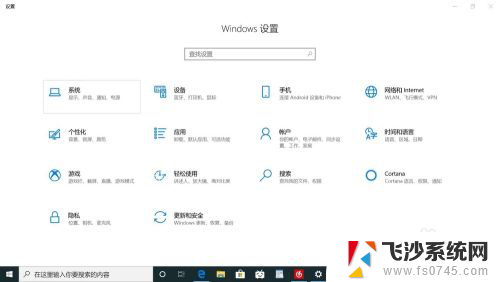
3.
进入后,先将“使用游戏栏录制游戏剪辑、录屏截图和广播”选项打开。再同时按住“Win+Alt+G”键,即可看到录屏图标,进入录屏状态。
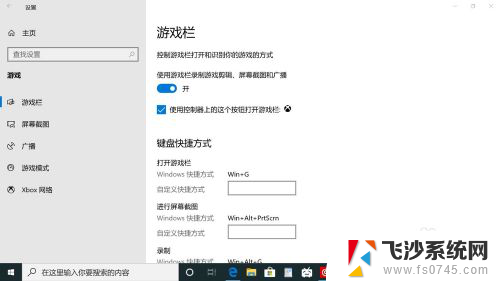
4.录制完成后点击“停止录制”即可。
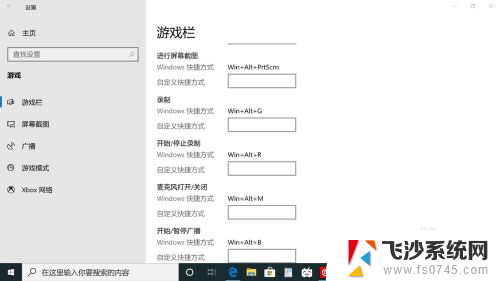
5.录制完成后的视频可在“我的电脑—视频—捕获”文件夹中找到。
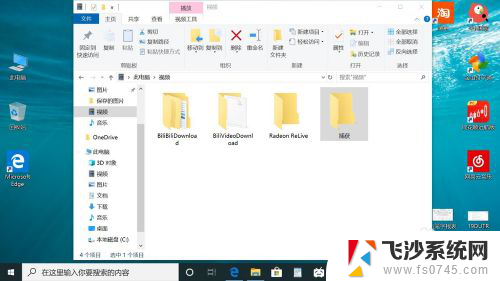
以上就是如何在手提电脑上录制屏幕视频的全部内容,如果你也遇到同样的情况,可以参照我的方法来处理,希望对大家有所帮助。
手提电脑怎么录屏幕视频 电脑录屏软件哪个好用相关教程
-
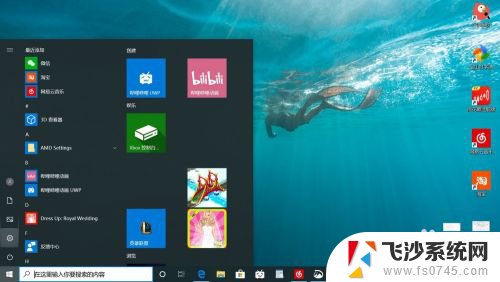 视频时候怎么录制屏幕 电脑录屏软件怎么用
视频时候怎么录制屏幕 电脑录屏软件怎么用2024-03-26
-
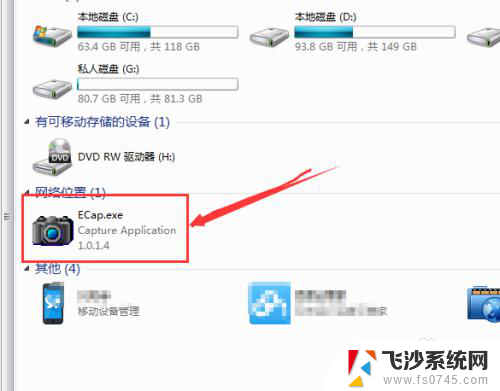 电脑上如何录视频 电脑如何录制屏幕视频
电脑上如何录视频 电脑如何录制屏幕视频2024-08-06
-
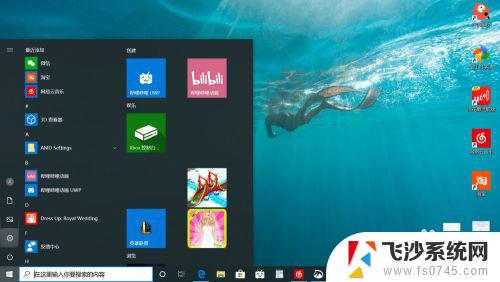 如何电脑录屏幕视频 电脑录屏教程
如何电脑录屏幕视频 电脑录屏教程2023-10-23
-
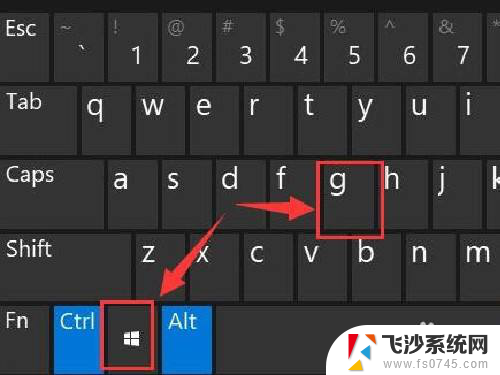 华硕电脑录屏用哪三个键 华硕电脑录屏软件在哪里下载
华硕电脑录屏用哪三个键 华硕电脑录屏软件在哪里下载2024-01-16
- 电脑怎样录视频和录音 电脑如何录制屏幕视频和声音教程
- 台式电脑如何录屏幕视频和声音 电脑录屏视频带声音教程
- 电脑录屏怎样加上声音 电脑如何录制带声音的屏幕视频
- 怎样在电脑上投屏手机视频 手机视频投屏到电脑教程
- 手机视频怎样投屏到电脑 电脑如何接收手机投屏视频
- 怎么在电脑上录视频 如何使用电脑录制教程
- 文档开始栏隐藏了怎么恢复 word开始栏如何隐藏
- 笔记本电脑调节亮度不起作用了怎么回事? 笔记本电脑键盘亮度调节键失灵
- 笔记本关掉触摸板快捷键 笔记本触摸板关闭方法
- 电视看看就黑屏怎么回事 电视机黑屏突然没图像
- word文档选项打勾方框怎么添加 Word中怎样插入一个可勾选的方框
- 宽带已经连接上但是无法上网 电脑显示网络连接成功但无法上网怎么解决
电脑教程推荐
- 1 笔记本电脑调节亮度不起作用了怎么回事? 笔记本电脑键盘亮度调节键失灵
- 2 笔记本关掉触摸板快捷键 笔记本触摸板关闭方法
- 3 word文档选项打勾方框怎么添加 Word中怎样插入一个可勾选的方框
- 4 宽带已经连接上但是无法上网 电脑显示网络连接成功但无法上网怎么解决
- 5 iphone怎么用数据线传输文件到电脑 iPhone 数据线 如何传输文件
- 6 电脑蓝屏0*000000f4 电脑蓝屏代码0X000000f4解决方法
- 7 怎么显示回车符号 Word如何显示换行符
- 8 cad2020快捷工具栏怎么调出来 AutoCAD2020如何显示工具栏
- 9 微信怎么图片和视频一起发 微信朋友圈怎么一起发图片和视频
- 10 qq电脑登陆需要手机验证怎么取消 电脑登录QQ取消手机验证步骤